라즈베리파이4 WordPress 워드프레스 외부에서 접속 (워드프레스 6편)
앞선 포스팅에서 워드프레스 설치는 완료되었습니다.
이제는 외부에서 사람들이 내 홈페이지에 접속할 수 있게 하는 방법과 외부에서 내 홈페이지 관리자페이지에 접속해서 글을 작성할 수 있는 방법에 대해서 설명드리겠습니다.
한국 가정 or 소규모 회사의 일반적인 IPTIME 인터넷 공유기 구성으로 설명드리겠습니다.
1. 외부에서 인터넷 브라우저를 열고 주소창의 나의 IPTIME 공유기의 외부아이피 주소를 입력합니다.
2. 외부에서 브라우저로 내 IPTIME공유기로 들어오게되면 기본적으로 80포트로 들어오게 됩니다.
3. 외부에서 80포트로 들어온 연결을 IPTIME은 라즈베리파이IP 80포트로 연결시켜줍니다.
4. 라즈베리파이는 80포트로 받은 연결에 홈페이지를 띄워줍니다.
단순히 설명하자면 외부에서 공유기를 통해 라즈베리파이IP의 80포트로 접속하게 만들어주는 겁니다.
그러기 위해서 우리는 먼저 IPTIME 공유기의 외부 아이피를 알아야 합니다.
공유기의 설정페이지(기본 192.168.0.1)에서 확인이가능하고 더 쉬운 방법은 네이버에서 "내 아이피"로 검색해도 나옵니다.
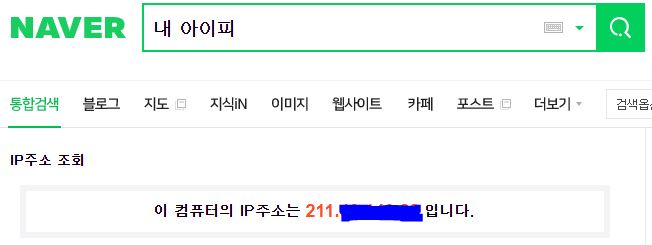
다음은 IPTIME 외부 아이피 80포트로 들어온 연결을 라즈베리파이로 포트포워딩도 해줘야 합니다. IPTIME 설정페이지에 들어가서 고급설정 - NAT/라우터 관리 - 포트포워드 설정 페이지로 이동합니다.
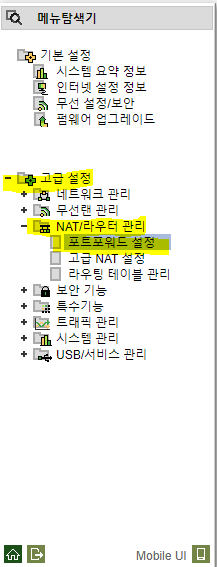
빈칸 4곳을 아래와 같이 채워줍니다.

-
규칙이름 : http (원하시는 이름)
-
내부IP주소 : 라즈베리파이에 할당된 아이피 192.168.xxx.xxx 입력
-
외부포트 : 80
-
내부포트 : 80
적용을 클릭 합니다.
이제 외부에서 브라우저를 열고 내 IPTIME 공유기의 외부주소를 입력합니다. (위 네이버에서 검색한 주소)

외부 IP주소 뒤에 /wp-login.php를 붙이면 관리자페이지 로그인 화면으로도 접속이 가능합니다.

IPTIME의 경우 DDNS를 제공합니다. 설정을 하시면 숫자로된 IP가 아닌 DNS로 접속이 가능하고 공유기 재부팅등으로 IP가 변경되어도 DNS는 변경되지 않아 접속이 편리합니다. 사용방법은 이전에 포스팅했던 자료를 링크하겠습니다.
라즈베리파이4 공유기 DDNS 설정하고 DNS로 접속 하기
라즈베리파이4 공유기 DDNS 설정하고 DNS로 접속 하기
라즈베리파이4 공유기 DDNS 설정하고 DNS로 접속 하기 iptime 공유기는 기본적으로 DDNS 서비스를 지원합니다. DDNS는 실시간으로 DNS를 갱신하는 방식입니다. 집의 공유기가 재부팅 등으로 IP가 유
reddb.tistory.com
IPTIME에서 설정한 DNS 주소로 접속한 화면입니다.

라즈베리파이 전체보기
'라즈베리파이' 카테고리의 글 목록
전산 관련 경험을 기록 하는 곳
reddb.tistory.com
'라즈베리파이' 카테고리의 다른 글
| 라즈베리파이4 node.js 최신버전 설치하기 (4) | 2020.10.03 |
|---|---|
| 라즈베리파이4 WordPress 워드프레스 설정 (워드프레스 5편) (0) | 2020.08.17 |
| 라즈베리파이4 WordPress 워드프레스 다운로드 설치 (워드프레스 4편) (1) | 2020.08.17 |